Sommatiemeter aanmaken
Het is belangrijk om te weten dat een Sommatiemeter niet kan worden aangemaakt als het bovenliggende object niet aanwezig is, een object kan pas worden aangemaakt als er een categorie aanwezig is, een categorie kan pas worden aangemaakt als er afdeling aanwezig is. Zorg er dus voor dat de bovenliggende niveaus eerst zijn aangemaakt voordat je start. Hieronder zijn in het kort de te doorlopen stappen omschreven hoe je een sommatiemeter kan aanmaken.
Navigeer naar het aansluitingenregister
Stap 1
Ga naar het meter overzicht, door bij het onderdeel “Aansluitingen” op “Meters” te klikken. Klik rechtsboven op “Nieuw”.

Stap 2
Geef bij “Status” aan dat je de aansluiting op “Actief” wilt zetten Vul daarna minimaal de rood gearceerde velden in. Bij de EAN-code dien je een fictieve code invoeren. Deze dient minimaal 18 tekens zijn.
Stap 3
Klap aan de rechterkant van je scherm de functie “Sommatiemeter” open. Klik op “Selecteer EAN code”. Het selecteren van EAN doe je door in het zoekveld de gewenste meter op te zoeken. Dit kan op basis van de EAN-code of op basis van het adres. Vervolgens selecteer je in de kolom beheer “Selecteer meter”.


Stap 4
Kies het “kanaal” van de EAN- code waarvan je de meetdata wilt sommeren.
Kanaal | Toelichting |
Levering integraal | Totaalverbruik (levering) |
Levering laag | Totaalverbruik (levering) in daluren |
Levering hoog | Totaalverbruik (levering) in piekuren |
Teruglevering integraal | Totaalverbruik (teruglevering) |
Teruglevering laag | Totaalverbruik (teruglevering) in daluren |
Teruglevering hoog | Totaalverbruik (teruglevering) in piekuren |
Stap 5
Selecteer bij “Actie” die je wilt toekennen. De actie kan min of plus zijn. De rekensom kan er bijvoorbeeld als volgt uitzien: + (EAN 1) - (EAN 2) + (EAN 3)
Herhaal deze stappen bij alle EAN-codes die je aan de sommatiemeter wilt toevoegen. De eerst gekozen actie (in dit voorbeeld plus) geeft aan of de waarden als positief of als negatief getal gezien moet worden.
In onderstaande voorbeeld is het: + Levering integraal - Teruglevering integraal + Levering integraal.
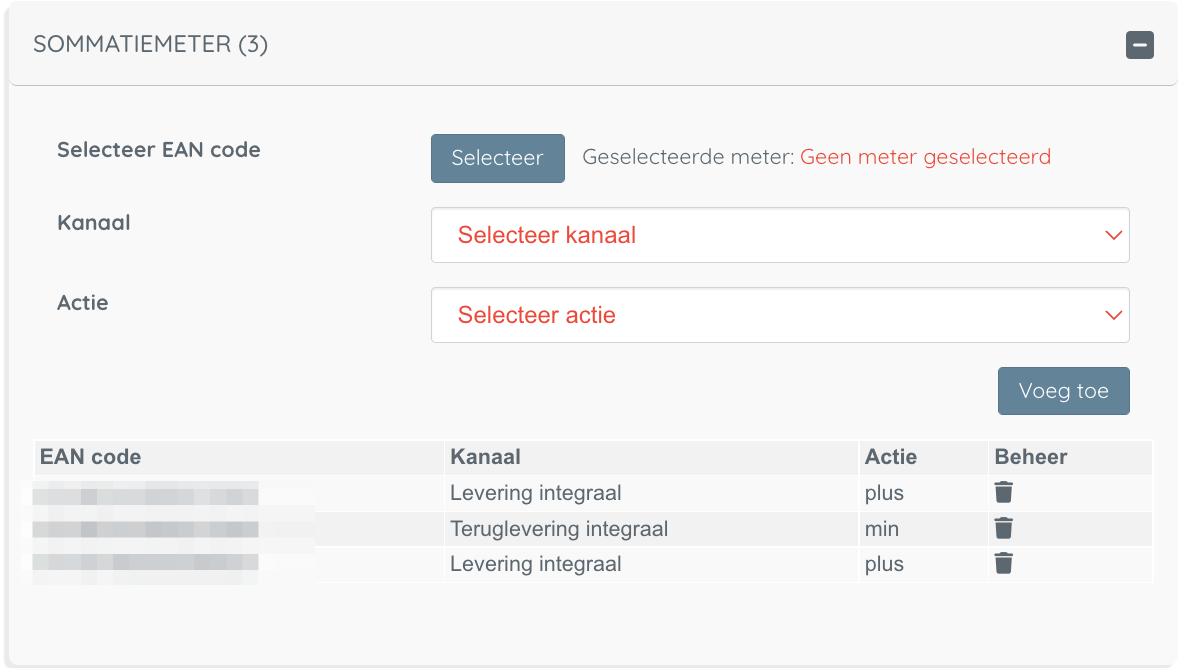
Stap 6
Nadat je alle stappen hebt doorlopen en je de EAN-codes hebt gesommeerd, selecteer dan “Opslaan” onderaan het meterformulier.
Je hebt nu een Sommatiemeter aangemaakt. Om het verbruik inzichtelijk te krijgen doorloop je dezelfde stappen als bij een normale meter, zie de handleiding dagverbruik inzichtelijk maken. Alleen nu is het verbruik dus samengesteld uit meerdere EAN-codes.
Let op: Het verbruik van de sommatiemeters wordt niet zichtbaar in het dashboard.
Kom je er niet uit? Raadpleeg dan onze helpdesk via het vraagteken rechtsonder in je beeldscherm.
